电脑连接苹果手机网络 iPhone如何通过USB连接电脑上网
更新时间:2023-11-02 11:58:24作者:yang
电脑连接苹果手机网络,如今电脑和手机已成为人们生活中不可或缺的工具,而将二者连接起来,更是带来了许多便利,对于苹果手机用户而言,通过USB连接电脑上网是一种常见的方式。不仅能够实现共享网络,还能够在手机无法连接Wi-Fi的情况下,通过电脑进行上网。iPhone如何通过USB连接电脑上网呢?在本文中我们将为大家详细介绍这一操作步骤,以帮助大家更好地利用电脑上网的便利。
操作方法:
1.解锁iPhone手机进入系统后,从底部上滑。调出手机控制中心。
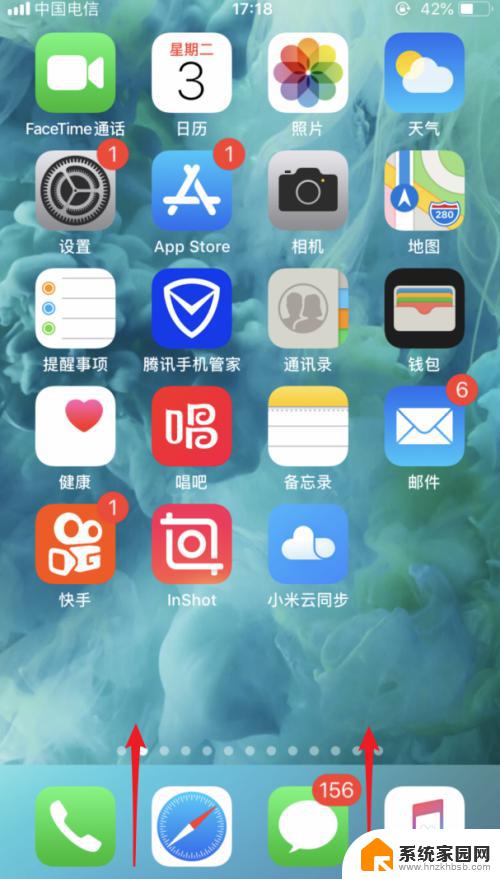
2.在控制中心内,将手机的数据流量开关打开。
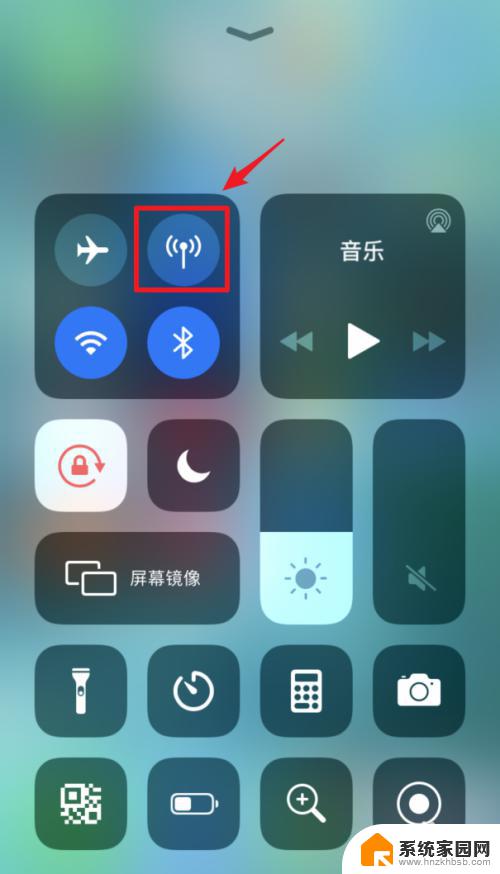
3.打开后,在手机桌面内,选择设置的图标进入。
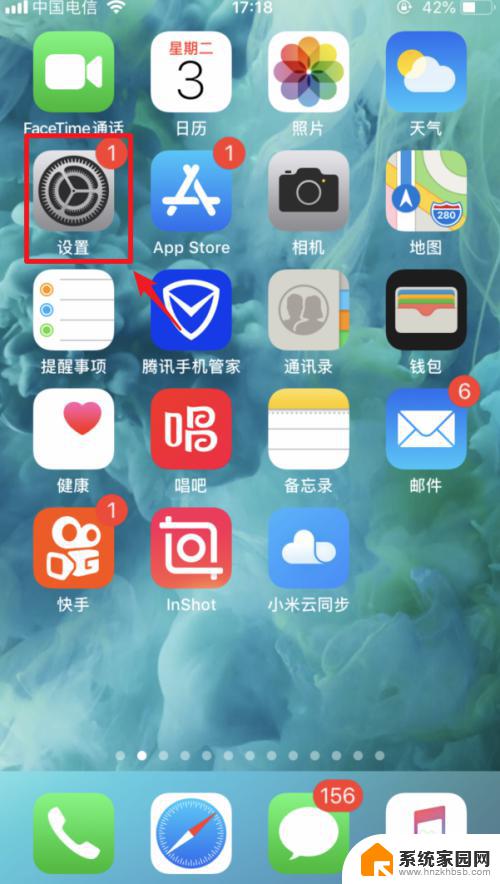
4.进入手机设置后,点击“个人热点”的选项。
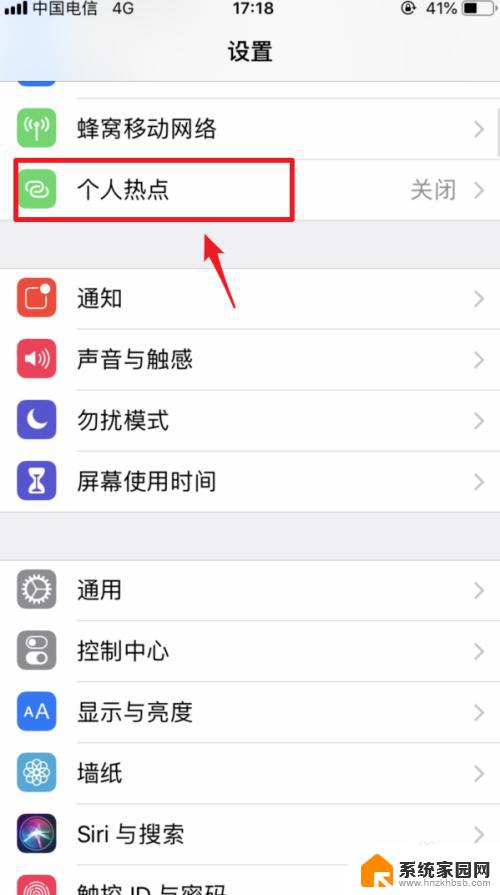
5.点击后,将个人热点后方的开关打开。然后使用USB数据线将手机与电脑连接。
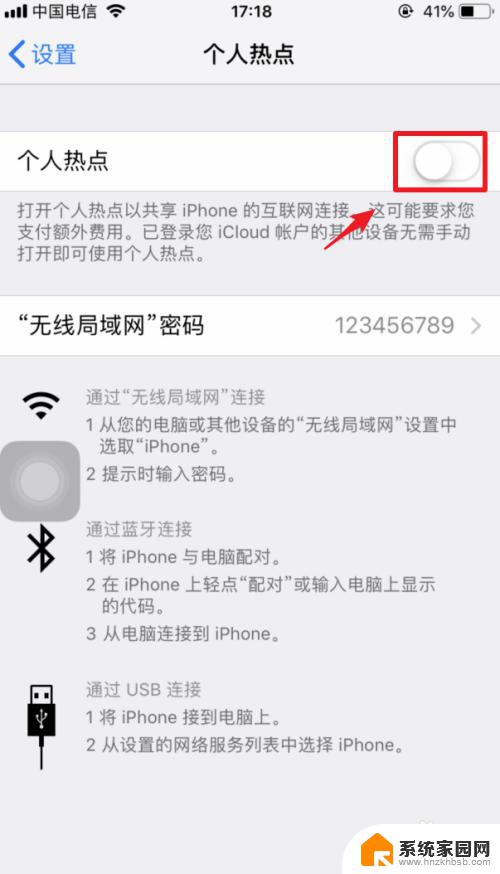
6.连接后,手机端会弹出信任电脑的窗口。点击信任的选项。
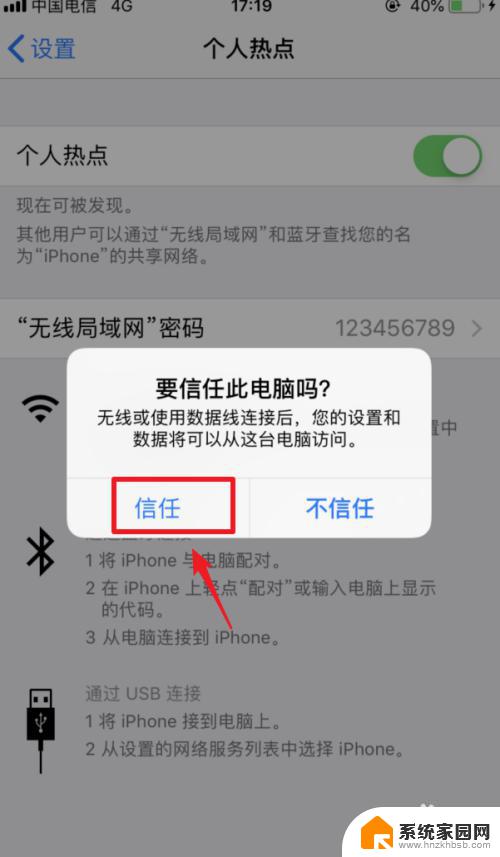
7.点击后,输入手机的解锁密码。完成电脑的信任。

8.信任后,个人热点顶部会显示1个连接。这时,就可以用usb连接电脑上网。
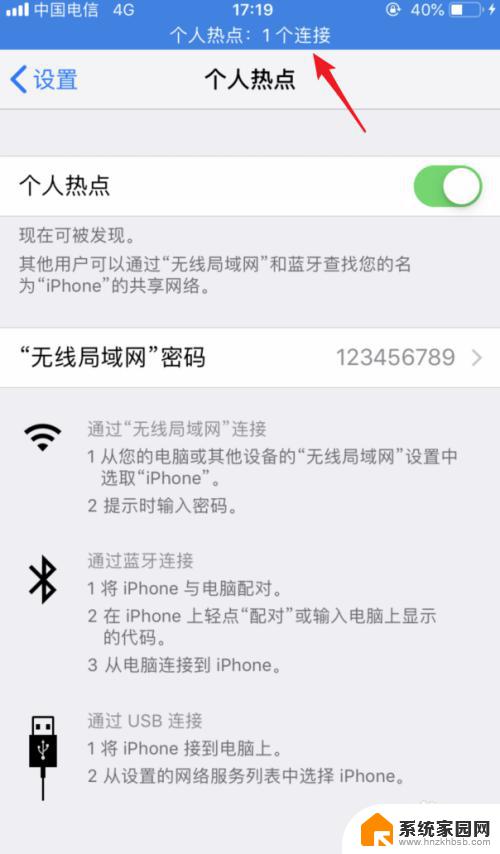
以上就是连接苹果手机网络的全部内容,如果您遇到了这种情况,可以尝试按照本文提供的方法来解决,希望这篇文章对您有所帮助。
电脑连接苹果手机网络 iPhone如何通过USB连接电脑上网相关教程
- 电脑上网络怎么连接 电脑如何通过网线连接到网络
- iqoo怎么用usb连接电脑上网 vivo iqoo如何通过USB调试连接电脑
- 手机可以通过电脑usb上网吗 电脑通过手机USB连接上网教程
- 苹果手机跟电脑连接不上怎么办 苹果手机无法通过USB连接电脑怎么办
- 电脑怎样用手机热点上网 电脑通过手机热点连接网络
- iphone数据线连接windows 怎样将苹果手机通过数据线连接到电脑
- 苹果手机怎么跟电脑连接 苹果手机如何通过USB连接电脑传输文件
- 电脑连usb手机上网 电脑USB连接手机上网教程
- 电脑怎么通过网络连接打印机 电脑如何连接无线打印机
- 苹果连电脑网络共享 用USB线连接苹果手机和电脑后怎样共享网络
- 电脑微信怎么在手机上退出登录 手机怎么退出电脑上的微信登录
- 打开检查作业 如何使用微信小程序检查作业
- 电脑突然要求激活windows 如何解决电脑激活Windows问题
- 电脑输入密码提示错误 电脑密码输入正确却提示密码错误
- 电脑哪个键关机 电脑关机的简便方法是什么
- miwifi无法连接internet 小米路由器无法访问网络怎么设置
电脑教程推荐